飞书查看屏蔽名单的方法
时间:2023-10-09 09:16:00作者:极光下载站人气:88
很多小伙伴在日常工作中都离不开飞书软件,在这款软件中,我们可以对各种格式的文档进行编辑,还能创建在线文档或是多维表格,功能十分的丰富。在使用飞书的过程中,我们还可以在被打扰到时将对方屏蔽,屏蔽之后,我们只需要进入飞书的设置页面,然后在隐私设置页面中找到屏蔽名单选项,接着打开该选项右侧的管理选项,就能查看被我们屏蔽的所有人员了。有的小伙伴可能不清楚具体的操作方法,接下来小编就来和大家分享一下飞书查看屏蔽名单的方法。
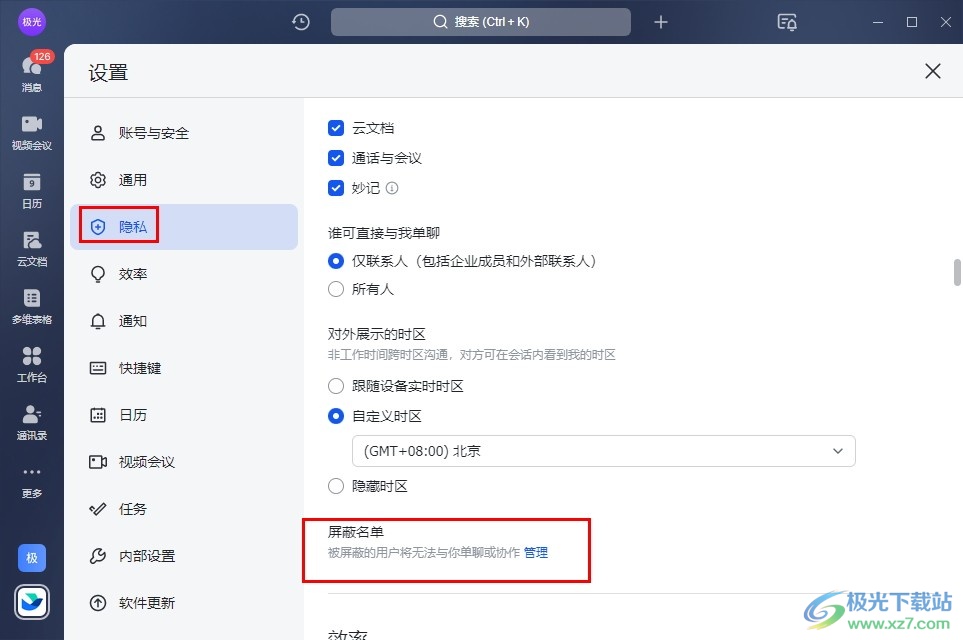
方法步骤
1、第一步,我们在电脑中先点击打开飞书软件,然后进入飞书软件的首页
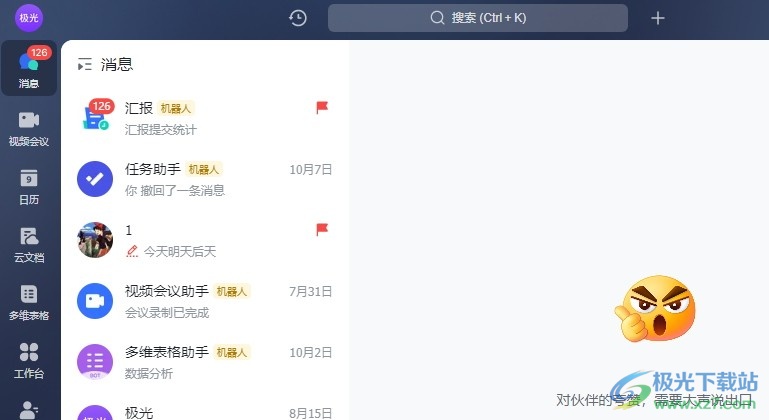
2、第二步,打开飞书软件之后,我们点击打开页面左上角的头像
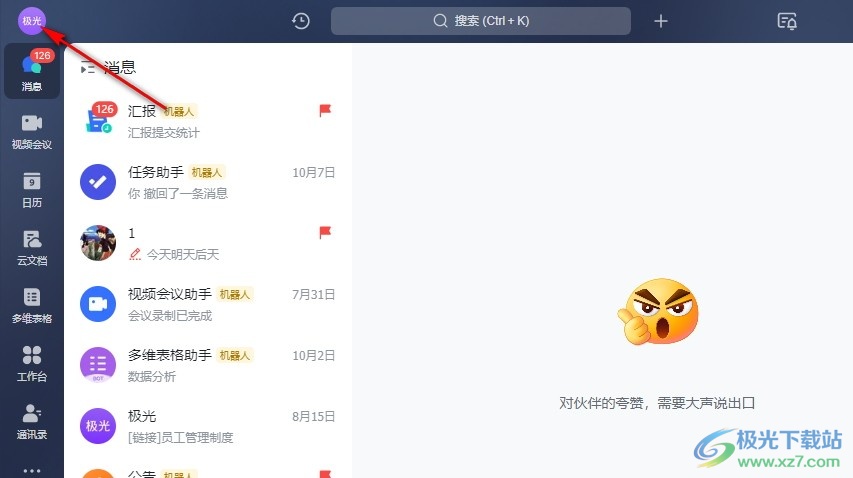
3、第三步,打开头像之后,我们在菜单列表中找到并打开“设置”选项
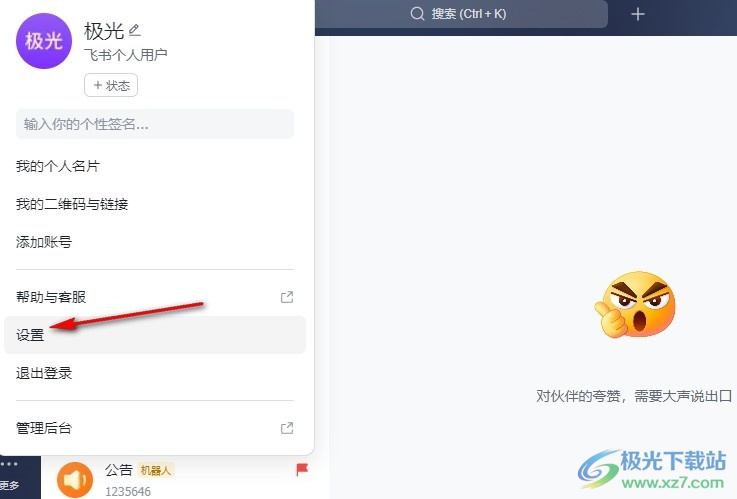
4、第四步,进入设置页面之后,我们在左侧列表中点击打开“隐私”选项
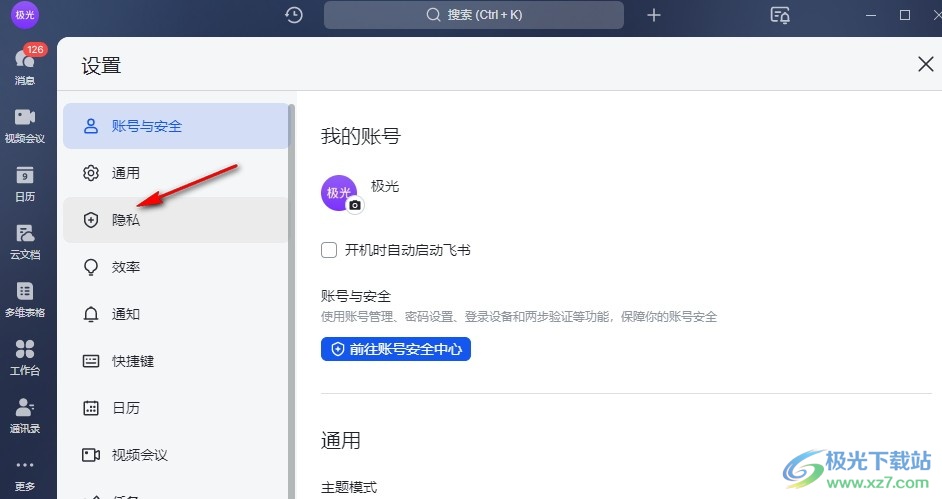
5、第五步,进入隐私页面之后我们鼠标下划,然后在该页面中就能看到“屏蔽名单”选项,点击该选项右侧的“管理”选项就能进行名单查看了
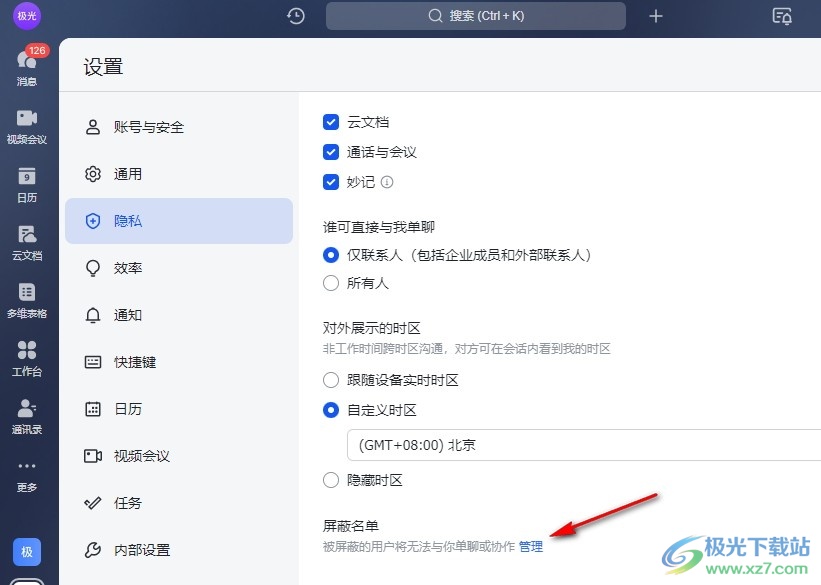
以上就是小编整理总结出的关于飞书查看屏蔽名单的方法,我们在飞书中先打开自己的头像,然后选择设置选项,接着在设置页面中打开隐私选项,最后在隐私页面中就能看到屏蔽名单了,点击名单右侧的管理选项即可,感兴趣的小伙伴快去试试吧。
[download]273332[/download]
标签飞书查看屏蔽名单,飞书
相关推荐
相关下载
热门阅览
- 1百度网盘分享密码暴力破解方法,怎么破解百度网盘加密链接
- 2keyshot6破解安装步骤-keyshot6破解安装教程
- 3apktool手机版使用教程-apktool使用方法
- 4mac版steam怎么设置中文 steam mac版设置中文教程
- 5抖音推荐怎么设置页面?抖音推荐界面重新设置教程
- 6电脑怎么开启VT 如何开启VT的详细教程!
- 7掌上英雄联盟怎么注销账号?掌上英雄联盟怎么退出登录
- 8rar文件怎么打开?如何打开rar格式文件
- 9掌上wegame怎么查别人战绩?掌上wegame怎么看别人英雄联盟战绩
- 10qq邮箱格式怎么写?qq邮箱格式是什么样的以及注册英文邮箱的方法
- 11怎么安装会声会影x7?会声会影x7安装教程
- 12Word文档中轻松实现两行对齐?word文档两行文字怎么对齐?
网友评论